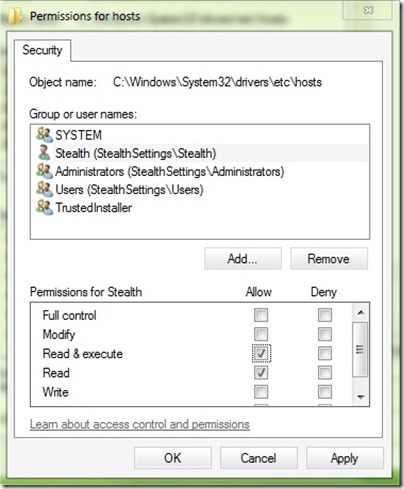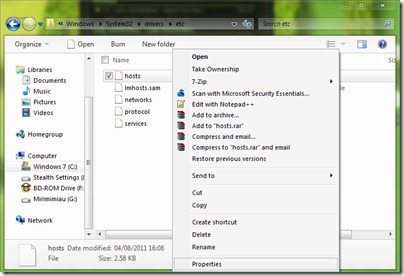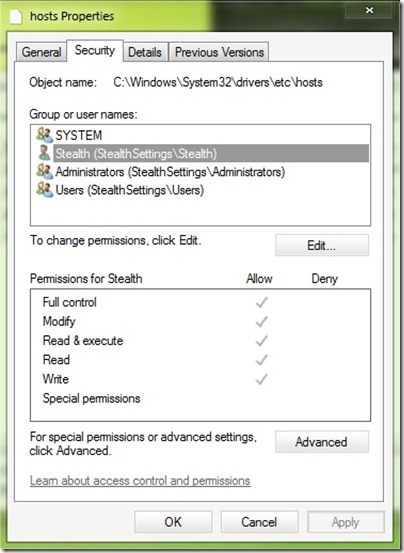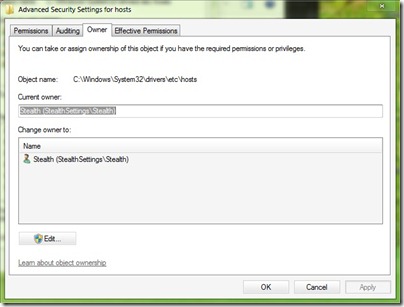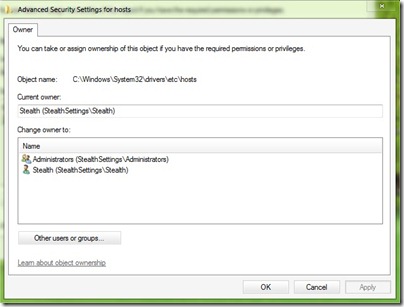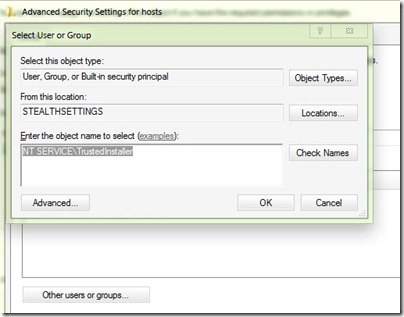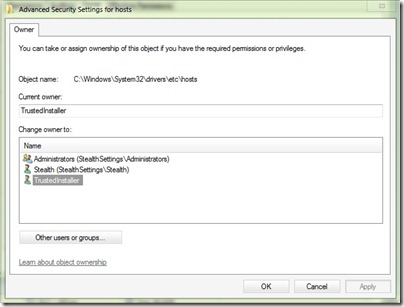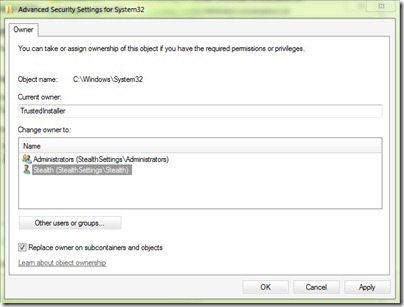Como podemos restaurar TrustedInstaller como proprietário dos arquivos de sistema do Windows Vista e Windows * 7
Aviso! Antes de restaurar TrustedInstaller o proprietário de um sistema de arquivos restaure as permissões padrão / inicial mesmo (ou pelo menos modificar permissões para o usuário que você tomou o controle desse arquivo Controle total in Ler e executar).
- identificado sistema de arquivos (Pasta, registro, etc.) em que tiver concedido permissões de proprietário, Clique com o botão direito sobre ele e selecione Propriedades
- selecione a guia Security e clique no botão avançado
- clique na guia Proprietário em seguida, clique no Editar
- se TrustedInstaller não entre os usuários que podem ser selecionados, como proprietário, clique em Outros usuários ou grupos
- entrar NT SERVICE\TrustedInstaller no campo abaixo Digite o nome do objeto a ser selecionado em seguida, clique em Verificar nomes> OK
- selecionar TrustedInstaller exibição de usuários menores Alterar o proprietário paraEm seguida, clique em aplicar si OK
E pronto. Proprietário do sistema de arquivos é novamente TrustedInstaller.
Se você tem vários sistemas de arquivos em que você tem que tomar posse e controle sobre o que você tiver alterado as permissões, siga as instruções acima para cada um deles. Se você quiser chown alterar uma pasta do sistema e todos os arquivos nele Antes chown certifique-se verificado Substituir o proprietário em sub-recipientes e objetos.
Fonte: https://pt.stealthsettings.com/cum-sa-restauram-trustedinstaller-ca-owner-al-fisierelor-de-sistem-in-windows.html